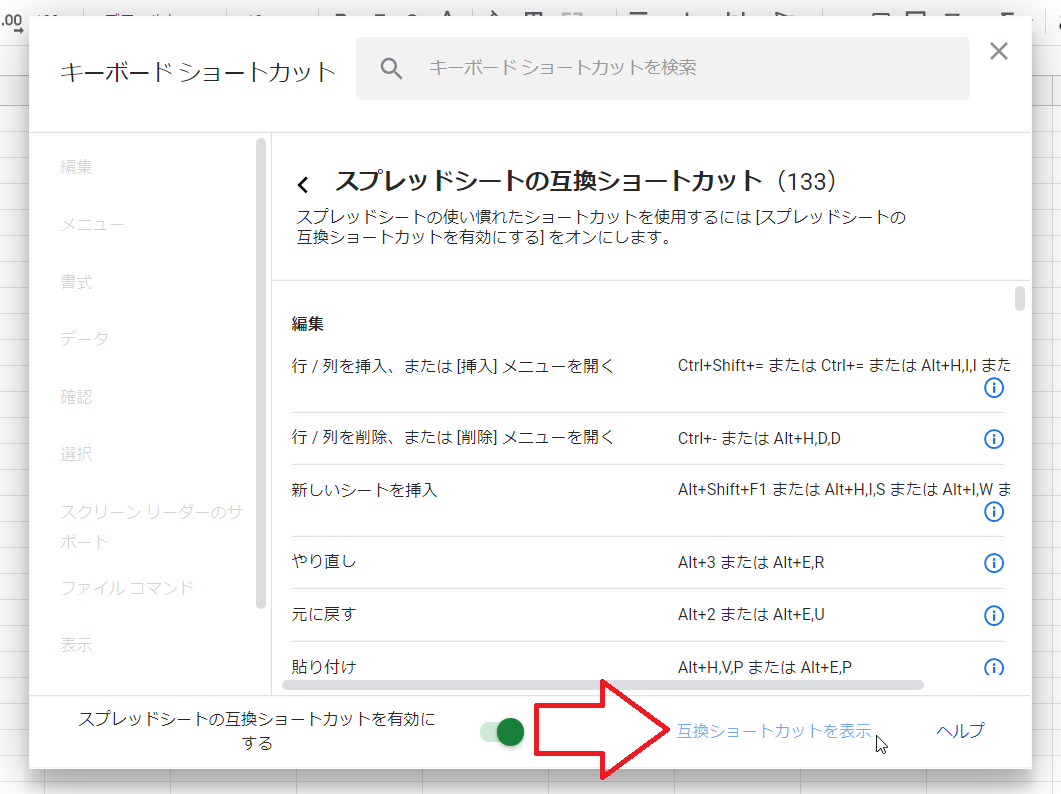Googleスプレッドシートで、ショートカットキーの一覧を表示させる方法についてです。
併せて互換ショートカット(Excel等との互換のためのショートカット)の有効化についても触れておきます。
併せて互換ショートカット(Excel等との互換のためのショートカット)の有効化についても触れておきます。
- メニューから「ヘルプ」→「キーボードショートカット」と進めばショートカットキーの一覧を確認できます。
- 一覧の下部にあるスイッチをONにすれば「互換ショートカット」と呼ばれる一部のショートカットキーを有効化できます。
手順
ウインドウ上部のメニューから「ヘルプ」→「キーボードショートカット」と選択します。
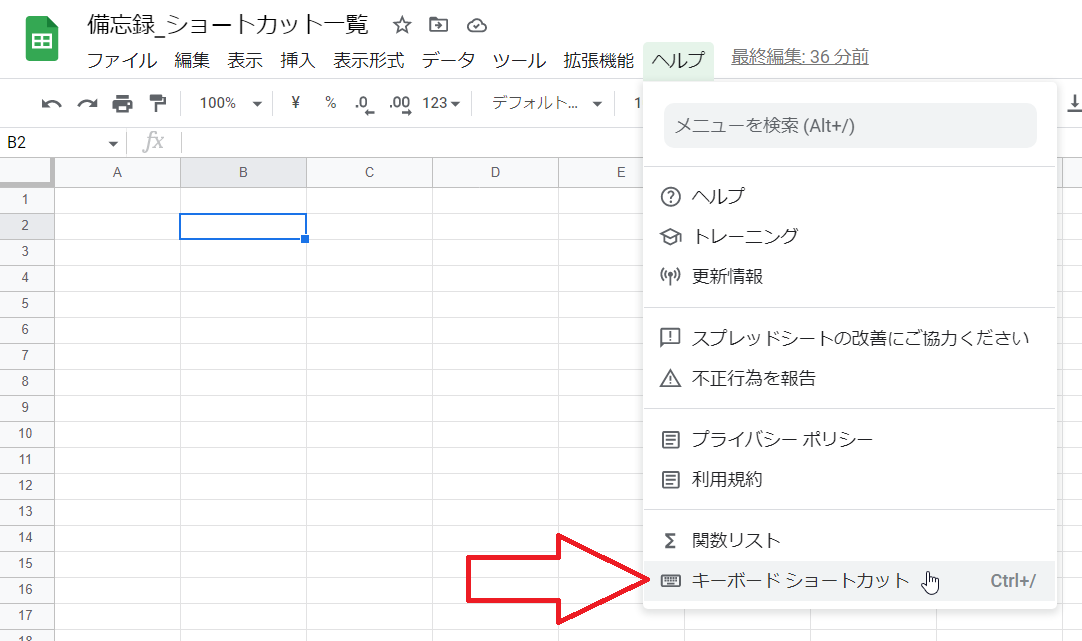
するとショートカットキーの一覧が現れます。
下方にスクロールさせていくことですべてのショートカットキーを確認できます。
ただし、ここで灰色になっているもの(「Alt+3またはAlt+E,R」など)は有効化されていません。これらは「互換ショートカット」と呼ばれるもので、要するにExcel等との互換を考慮したショートカットです。
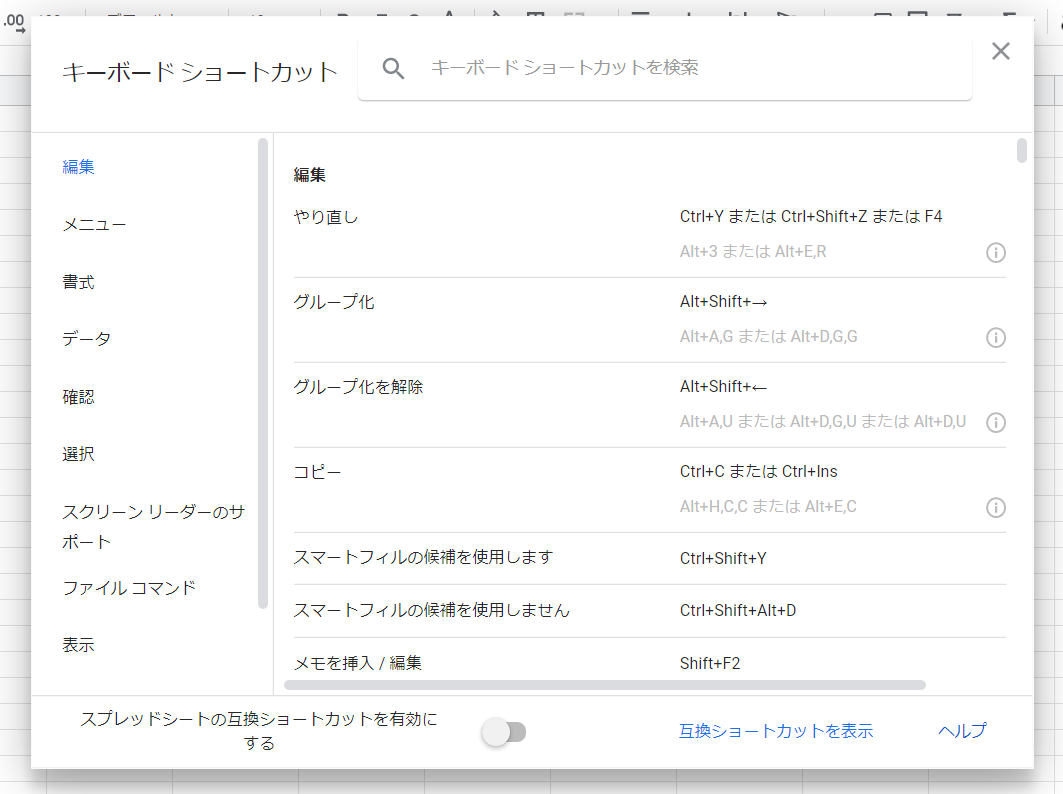
そこで下部にあるスイッチ(灰色=OFF)をクリックすると……
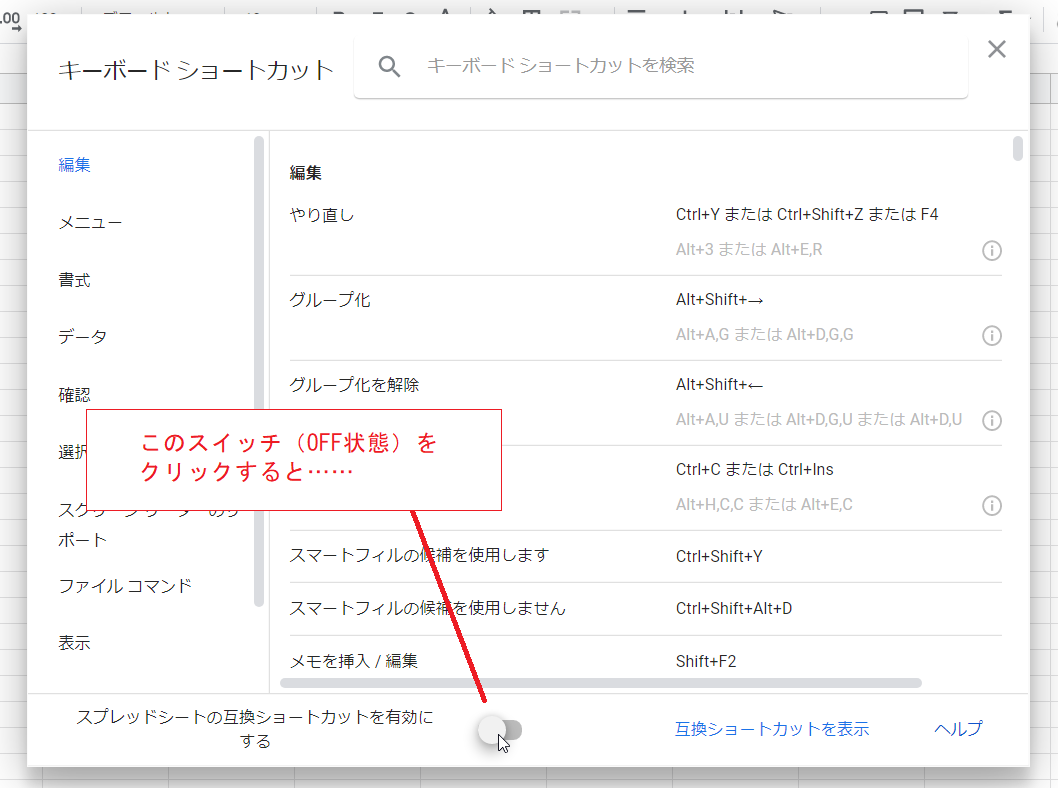
スイッチがONになり互換ショートカットが有効になります。
この設定は他のファイルにも反映されますが、少し時間がかかるようです。
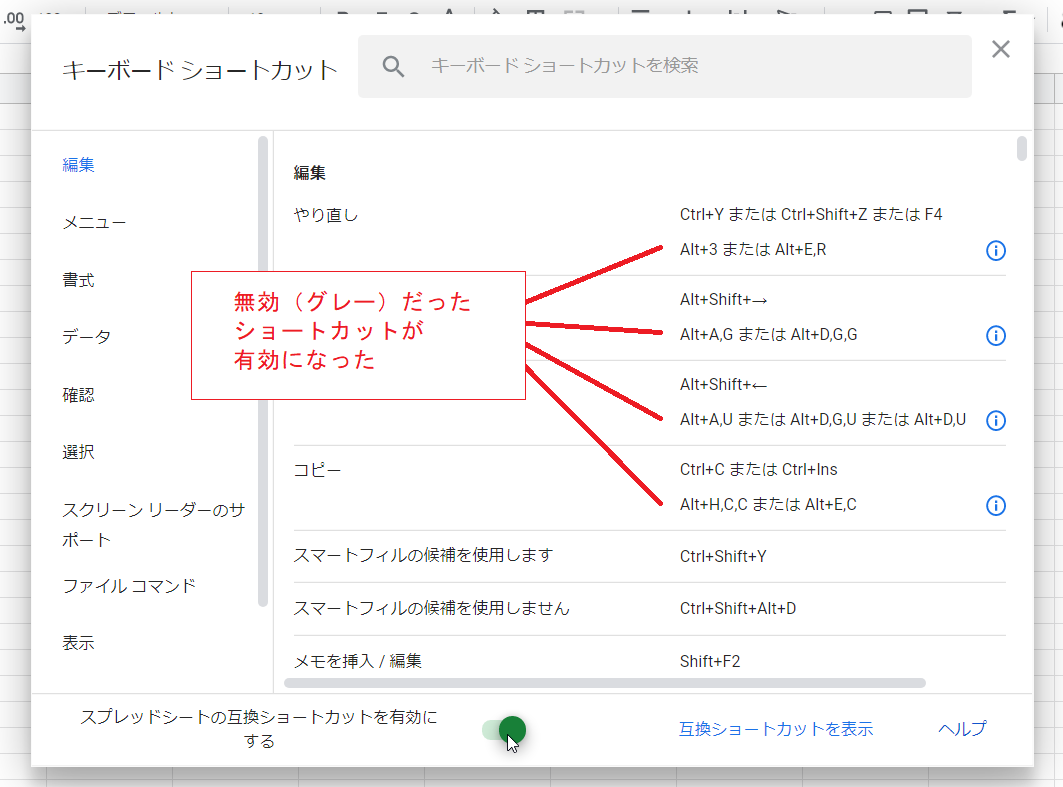
また、次の画像は「互換ショートカットを表示」をクリックしたところです。
ショートカットキーのうち互換ショートカットの内容だけを確認できます。